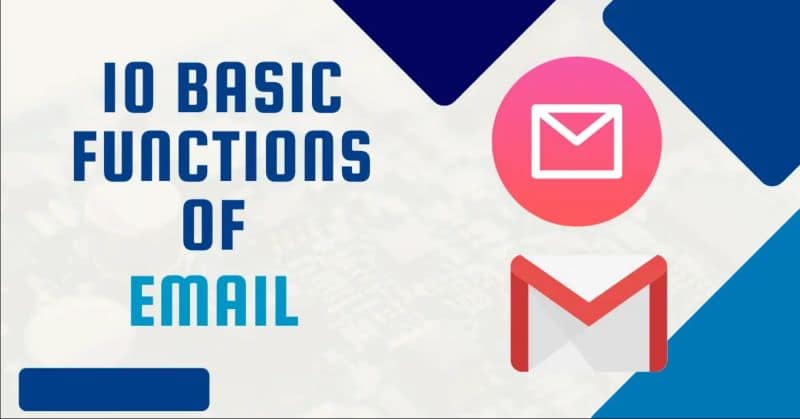Khi bạn sử dụng email thì hằng ngày thường xuyên sẽ nhận được các email từ đối tác, khách hàng, quảng cáo. Tất cả các email đó thường có chữ ký đính kèm phía dưới gồm thông tin người gửi, số điện thoại, … Vậy để đính kèm những thứ đó vào thì mình làm như thế nào. Bài viết này sẽ hướng dẫn các bạn thêm chữ ký email vào các công cụ phổ biến như: Gmail web, Outlook web, Ứng dụng Outlook của bộ Office.
1. Gmail web
Trước tiên, bạn phải đăng nhập vào gmail. Ở giao diện chính bạn chọn> biểu tượng bánh răng cưa “Setting” > chọn See All Setting
Tiếp đến bạn chọn tab General > kéo xuống gần cuối bạn sẽ thấy mục thiết lập Signature tại đây.
Chọn Create New thêm mới chữ ký mới > Bạn có thể thêm một số thông tin ngắn gọn để người nhận có thể nắm bắt thông tin đầy đủ nhất mà không làm mail chúng ta quá nặng.
Thiết lập hiển thị chữ ký:
For new emails use: khi soạn mail mới thì sẽ hiện chữ ký vào.
On reply / forward use: Khi bạn trả lời hoặc chuyển tiếp thư sẽ thêm chữ ký vào email.
Sau khi thiết lập xong kéo xuống cuối cùng để lưu lại và kiểm tra kết quả.
.
2. Outlook Web
Tương tự như Gmail, bạn phải đăng nhập vào mail trên web outlook, sau đó cũng chọn setting > chọn Compose and reply > điền thông tin chữ ký giống như bên Gmail mình đã hướng dẫn bên trên > nhớ lưu lại chữ ký và kiểm tra kết quả.
Link hướng dẫn:
3. Ứng dụng Outlook trong bộ office 2013, 2016, 2019, 365
Trước khi thực hiện, bạn phải đảm bảo rằng email của bạn đã được thêm và đang sử dụng trên ứng dụng Outlook của Office. Bây giờ bắt đầu thực hiện bạn chọn File > Option > chọn tab Mail > chọn Signatures > Bắt đầu thêm thông tin cho email > nhớ bấm Ok để lưu lại thông tin.
Link hướng dẫn: